ესკიზების გადახედვის გათიშვისას აღარ შეგაწუხებთ ყურადღებას
- ნაგულისხმევად, Windows 11-ის ამოცანების პანელი აჩვენებს ღია ფანჯრების ესკიზების გადახედვას, როდესაც მაუსის ატარებთ მათ შესაბამის ხატულებზე.
- მიუხედავად იმისა, რომ ის სასარგებლოა და დაზოგავს დროს, შესაძლოა რაიმე მიზეზის გამო არ მოგეწონოთ.
- შეამოწმეთ ეს სამი მარტივი გზა მათი ჩართვის ან გამორთვისთვის, იმისდა მიხედვით, თუ რას გრძნობთ მათ მიმართ.
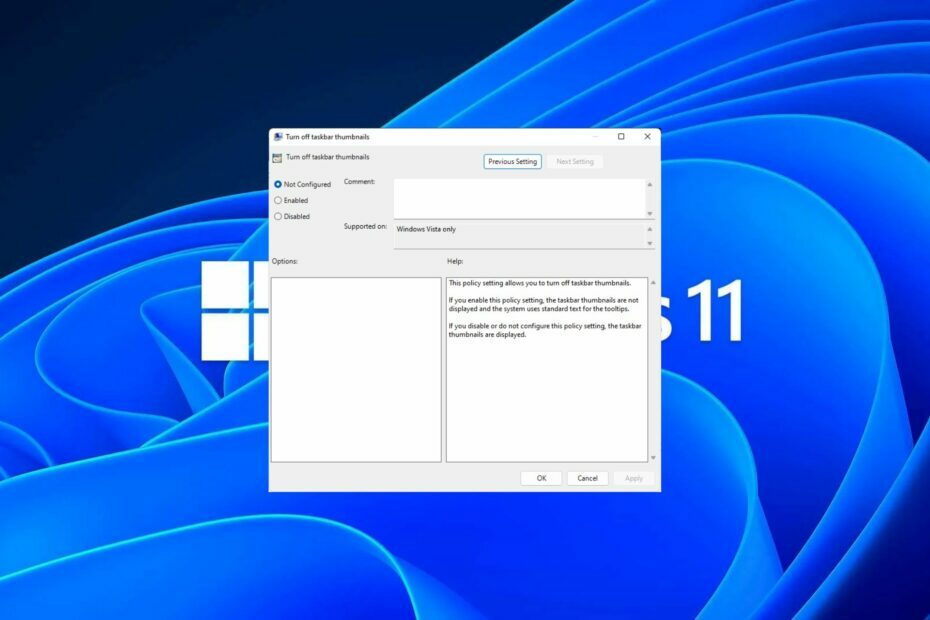
ამოცანების ზოლის ესკიზები შეიძლება იყოს სახალისო, მაგრამ ასევე შეიძლება იყოს ყურადღების გადატანის ან შემაშფოთებელი. იმის გათვალისწინებით, თუ რამდენად ხშირად ატარებთ მაუსის ამ ზონას, შესაძლოა რამდენჯერმე უნებლიეთ დახუროთ მნიშვნელოვანი ფანჯარა.
კიდევ ერთი მინუსი არის ის, რომ ის იყენებს უფრო მეტ სისტემურ რესურსს, ასე რომ, თუ თქვენ ეძებთ გზას, რომ იყოთ უფრო ეფექტური რესურსებით, ჩვენ გაჩვენებთ, როგორ გამორთოთ იგი. მიუხედავად ამისა, თუ თქვენი ტექნიკის სპეციფიკაციები გაუმკლავდება ამას და მოგწონთ გადახედვები, შეგიძლიათ ჩართოთ იგი.
როგორ გავააქტიურო დავალების ზოლის მინიატურების გადახედვა Windows 11-ში?
1. პარამეტრების აპის გამოყენებით
- დააჭირეთ ფანჯრები გასაღები და დააწკაპუნეთ პარამეტრები.

- Დააკლიკეთ სისტემა შემდეგ აირჩიეთ შესახებ.

- დაარტყა სისტემის გაფართოებული პარამეტრები.

- ნავიგაცია Მოწინავე ჩანართი და აირჩიეთ პარამეტრები ქვეშ Შესრულება.

- ში Ვიზუალური ეფექტები ჩანართი, შეამოწმეთ ჩართეთ Peek, შეინახეთ დავალების ზოლის მინიატურების გადახედვები და
ხატების ნაცვლად ესკიზების ჩვენება პარამეტრები. დაარტყა მიმართეთ და კარგი ცვლილებების შესანახად.
- შეიძლება დაგჭირდეთ თქვენი კომპიუტერის გადატვირთვა.
დარწმუნდით, რომ შეამოწმეთ, რომ ჩართულია თქვენი ყველა ესკიზი, მათ შორის File Explorer-ის. ხანდახან, ესკიზების გადახედვები File Explorer-ში შეიძლება არ გამოჩნდეს არასწორი კონფიგურაციის გამო.
2. ჯგუფის პოლიტიკის რედაქტორის გამოყენებით
- დააჭირეთ ფანჯრები + რ გასაღებები გასახსნელად გაიქეცი ბრძანება.
- ტიპი gpedit.msc დიალოგურ ფანჯარაში და დააჭირეთ შედი.

- ნავიგაცია შემდეგ ადგილას:
User Configuration/Administrative Templates/Start Menu and Taskbar - გადართვაზე სტანდარტული ჩანართი და ორჯერ დააწკაპუნეთ ამოცანების ზოლის ესკიზების შემობრუნება.
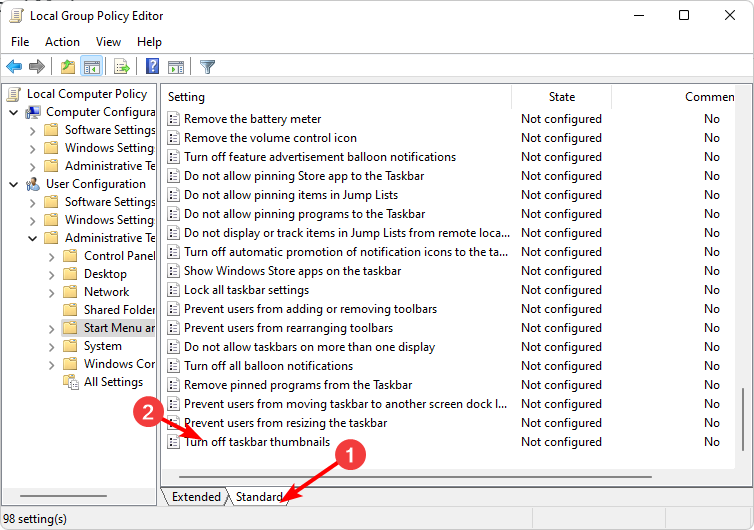
- აირჩიეთ ჩართულია, შემდეგ დაარტყა მიმართეთ და კარგი ცვლილებების განსახორციელებლად.
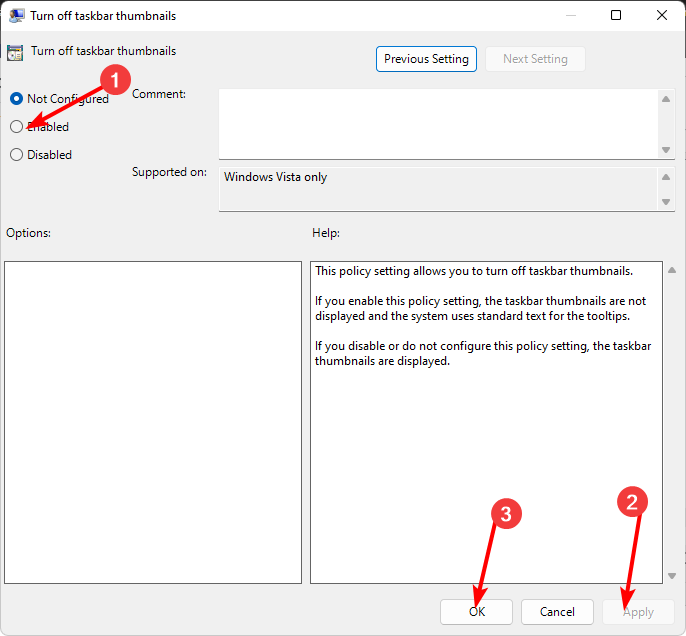
3. რეესტრის რედაქტორის გამოყენებით
- სანამ რაიმე ცვლილებას შეიტანთ, შექმენით თქვენი რეესტრის სარეზერვო ასლი ან შექმენით აღდგენის წერტილი.
- დააჭირეთ ფანჯრები + რ გასაღებები გასახსნელად გაიქეცი ბრძანება.
- ტიპი რეგედიტი დიალოგურ ფანჯარაში და დააჭირეთ შედი.

- ნავიგაცია შემდეგ ადგილას:
HKEY_CURRENT_USER\Software\Microsoft\Windows\CurrentVersion\Explorer\Advanced - მარჯვენა ღილაკით დააწკაპუნეთ ცარიელ სივრცეზე მარჯვენა პანელზე, აირჩიეთ ახალი DWORD (32-ბიტიანი) მნიშვნელობადა დაასახელეთ როგორც ExtendedUIHoverTime.
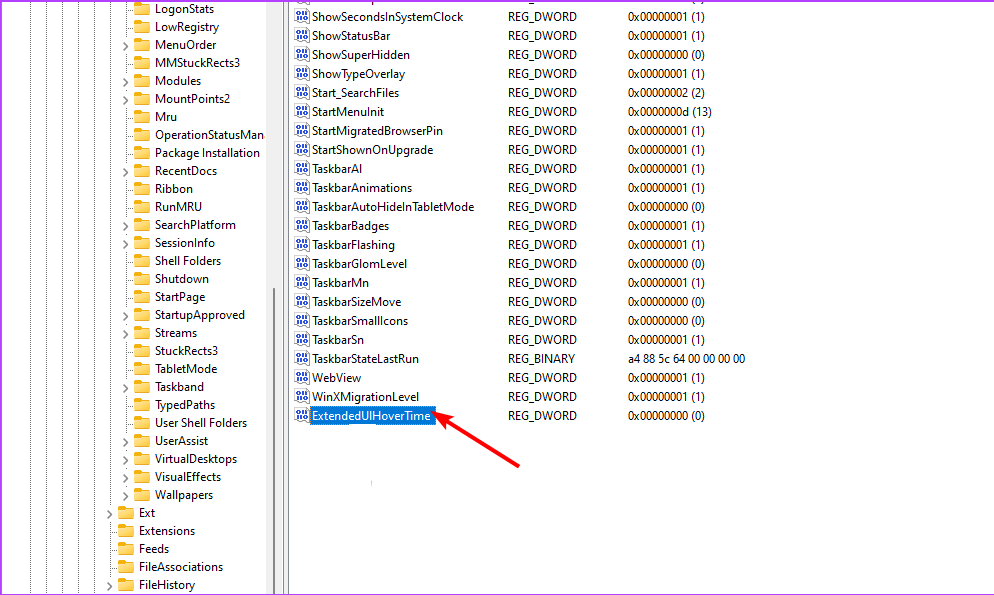
- ორჯერ დააწკაპუნეთ ExtendedUIHoverTimeდა ში ღირებულების მონაცემები ჩანაწერი, ჩაწერეთ მნიშვნელობა საწყისიდან 1000 და ქვემოთ.
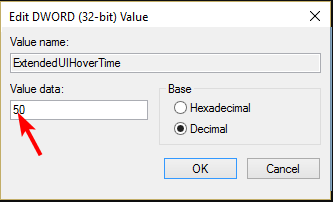
- გადატვირთეთ თქვენი კომპიუტერი.
თუ დავალების ზოლის მინიატურების გადახედვა ძალიან სწრაფად ქრება, შესაძლოა მოგიწიოთ გადაადგილების დროის დაყოვნების შეცვლა.
- შესწორება: ფაილური სისტემის შეცდომა (-2147163901) Windows 11-ზე
- მართვის პანელი vs პარამეტრების აპლიკაცია: რომელი გამოვიყენოთ?
- შესწორება: Wi-Fi წყვეტს მუშაობას გარე მონიტორის მიერთებისას
- შესწორება: კურსორი მოძრაობს მარცხნივ Windows 11-ზე აკრეფისას
- შესწორება: ჩამაგრებულია სამუშაო ზოლში, რომელიც ნაცრისფერია Windows 11-ზე
როგორ გამორთოთ დავალების ზოლის ესკიზის გადახედვა Windows 11-ში?
ესკიზების გადახედვის გამორთვა უბრალოდ ზემოაღნიშნული ნაბიჯების საპირისპირო ინჟინერიაა.
- თუ თქვენ იყენებდით პარამეტრების აპის ვარიანტს, საკმარისია შეამოწმოთ ყველა ვარიანტი მე-5 საფეხურზე.
- ჯგუფის პოლიტიკის რედაქტორისთვის, თქვენ დააყენებთ არაკონფიგურირებულ ვარიანტს.
- და ბოლოს, რეესტრის რედაქტორისთვის დააყენეთ მნიშვნელობის მონაცემების ჩანაწერი ExtendedUIHoverTime გასაღები იყოს უფრო მაღალი, დაწყებული 100000-დან და ზემოთ.
მიზანი არის უკიდურესად მაღალი მნიშვნელობის დაყენება ისე, რომ მაშინაც კი, როცა თაგუნას ხატებზე ცოტა ხნით დატოვებთ, ესკიზის გადახედვის საშუალება არ ექნება გამოჩენის საშუალებას.
როგორ დავიბრუნო კლასიკური დავალების პანელი Windows 11-ზე?
ხოლო Windows 11-ზე განახლება გააჩნია საკუთარი უპირატესობები, ყველა არ ეთანხმება ინტერფეისის ცვლილებებს. თუმცა, 0,99 დოლარად შეგიძლიათ ჩამოტვირთეთ Classic Taskbar აპი Microsoft Store-დან.
თუ ეს არ არის კარგი გარიგება, ExplorerPatcher უფასოა და გაძლევთ საშუალებას მიიღოთ კლასიკური დავალების პანელი, Windows 11-ის სხვა პერსონალიზაციასთან ერთად.
იმის გათვალისწინებით, რომ ეს არის მესამე მხარის აპლიკაცია და მისი ლეგიტიმურობის შემოწმება შეუძლებელია, WindowsReport არანაირად არ არის დაკავშირებული მასთან. დარწმუნდით, რომ ჩაატარეთ ანტივირუსის საფუძვლიანი შემოწმება მის ჩამოტვირთვამდე.
ასე რომ თქვენ გაქვთ ეს. უნდა ჩართოთ თუ გამორთოთ ეს ფუნქცია? სამუშაო ზოლის მინიატურების გადახედვის ფუნქცია კიდევ უფრო აადვილებს თქვენს საყვარელ პროგრამებზე მოხვედრას, მაგრამ Windows-ის ბევრი მომხმარებელი გამორთავს მას სივრცის დაზოგვისა და ამოცანების ზოლის სისუფთავის შესანარჩუნებლად.
თუ თქვენ ხართ ამოცანების ზოლის გადახედვის დიდი გულშემატკივარი, მაგრამ თქვენი ესკიზების გადახედვა არ არის ნაჩვენები, შეგიძლიათ გაეცნოთ ჩვენს სასარგებლო სახელმძღვანელოს სწრაფი გამოსწორებისთვის.
ამ თემაზე დამატებითი აზრებისთვის, შეგვატყობინეთ ქვემოთ მოცემულ კომენტარების განყოფილებაში.


